플레이 스테이션 4 은 역대 가장 빠르게 판매되는 게임 콘솔 중 하나이지만, 많은 1세대 콘솔에는 Wi-Fi 카드에 문제가 있습니다. 연결 속도는 일반적으로 예상보다 느리며, 이는 많은 게임의 다운로드 크기가 수백 기가바이트에 달하는 경우 문제가 됩니다.
PlayStation 4에서 게임을 더 빠르게 다운로드할 수 있는 단계가 있습니다. Red Dead Redemption 2와 같은 게임을 다운로드할 계획이라면 가능한 가장 빠른 속도가 필요합니다.
PS4 다운로드 속도를 높이는 방법
PS4 다운로드 속도를 높이세요 할 수 있는 방법은 다음과 같습니다.
이더넷 케이블 사용
이더넷 케이블은 일반적으로 Wi-Fi보다 몇 배 더 빠릅니다. 유선 연결은 더 안정적이며 많은 초기 PlayStation 4 모델에서 결함이 있는 Wi-Fi 카드를 우회합니다.
PlayStation을 라우터에 더 가까이 옮기세요
거리 및 간섭으로 인해 PlayStation의 Wi-Fi 속도가 크게 저하됩니다.. PlayStation과 라우터가 벽이 여러 개 있는 서로 다른 방에 있는 경우 속도가 느려지고 때로는 초당 메가비트 미만이 될 수 있습니다.
더 나은 결과를 얻으려면 PlayStation 4와 라우터를 같은 방에 직접 시선이 닿는 곳에 배치하세요. PlayStation 4를 캐비닛 안에 넣어도 연결이 차단될 수 있으며 다운로드 속도가 저하됩니다.
다운로드하는 동안 게임을 플레이하지 마세요
PlayStation이 새 게임이나 파일을 다운로드하는 동안 콘솔에서 어떤 것도 플레이하지 마세요. 싱글 플레이어 및 멀티 플레이어 게임 모두 연결 속도가 느려질 수 있습니다.
인터넷 연결이나 대량의 데이터 전송과 관련된 모든 작업은 다운로드를 우선시하므로 게임 경험도 저하될 수 있습니다.
PlayStation 업데이트
PlayStation 운영 체제가 최신 버전인지 확인하세요. Sony는 콘솔 내의 문제를 해결하는 업데이트를 정기적으로 출시합니다. 최신 버전의 운영 체제는 모든 보안 결함을 패치하고 다운로드 속도도 향상시킬 수 있습니다.
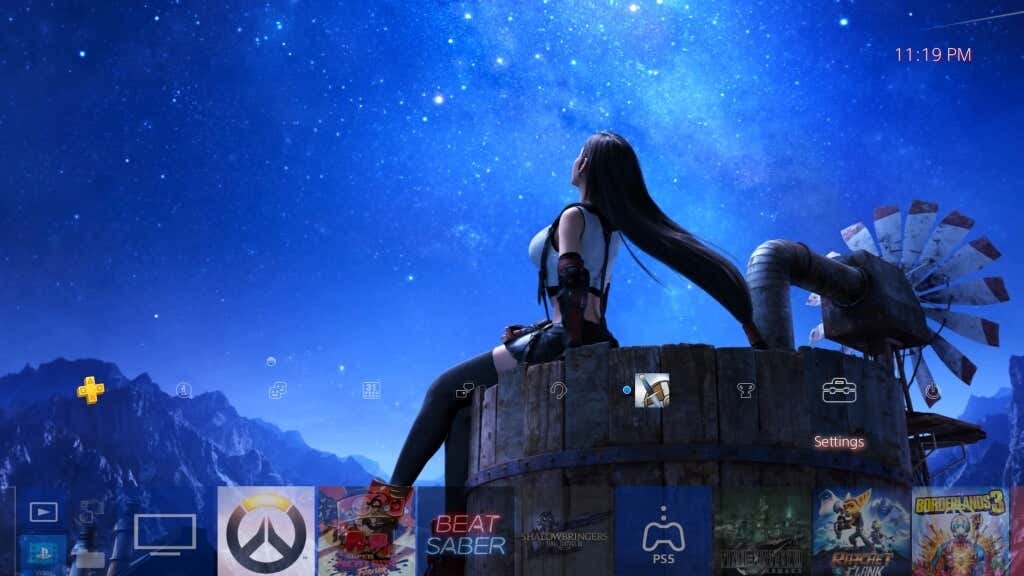
- 로 이동하세요.
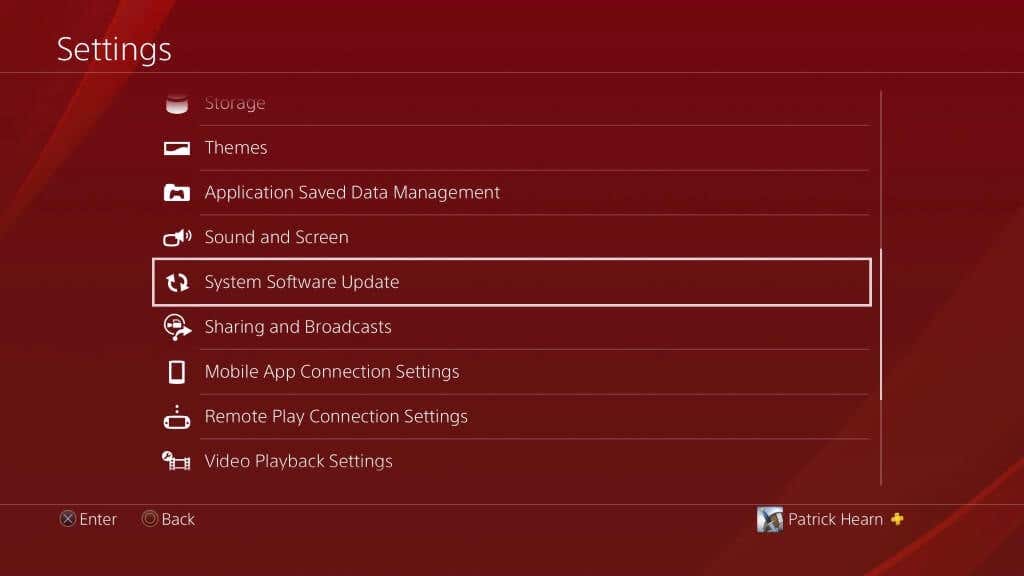
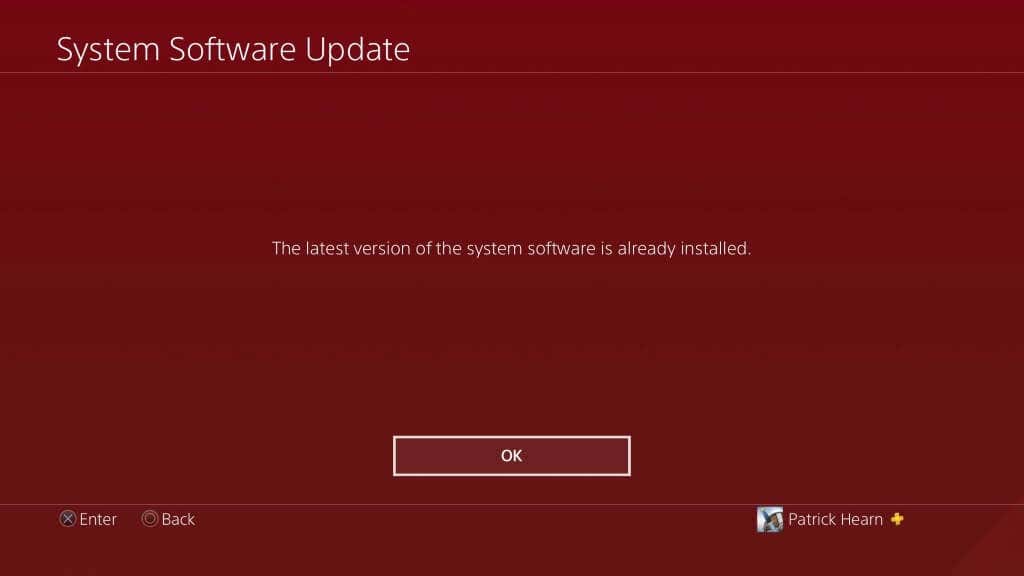
재생하지 않는 동안 휴식 모드를 사용하여 다운로드
콘솔을 적극적으로 사용하지 않을 때 PlayStation 4의 휴식 모드를 사용하여 게임을 다운로드하세요. 플레이 시간을 희생하지 않고 콘텐츠를 최신 상태로 유지하는 가장 좋은 방법입니다. 이 설정은 기본적으로 켜져 있지만 게임을 계속 다운로드할 수 있도록 대기 모드에 있는 동안 인터넷 연결을 유지하려면 PlayStation을 다시 활성화해야 할 수도 있습니다.
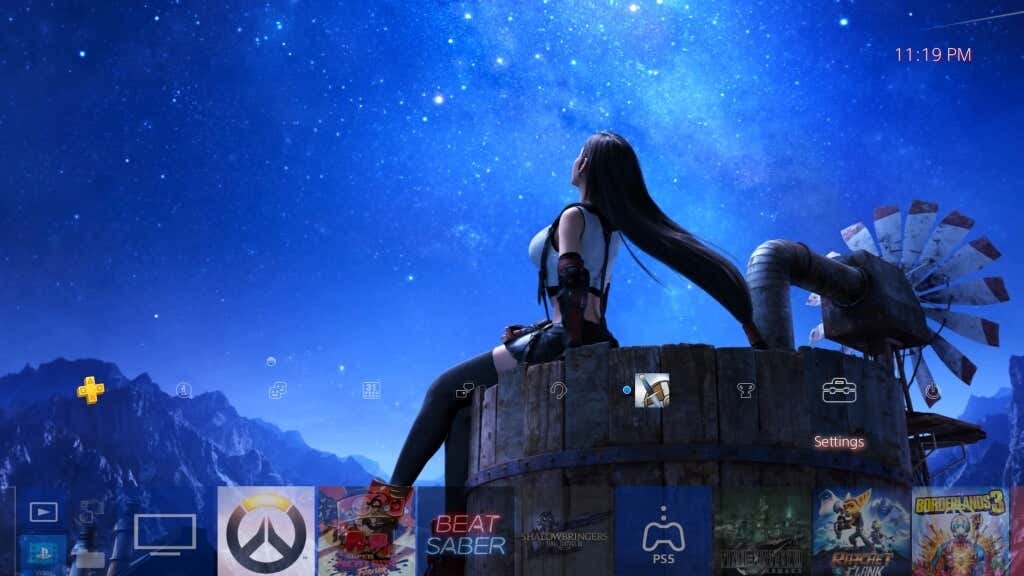
- 으로 이동하세요.
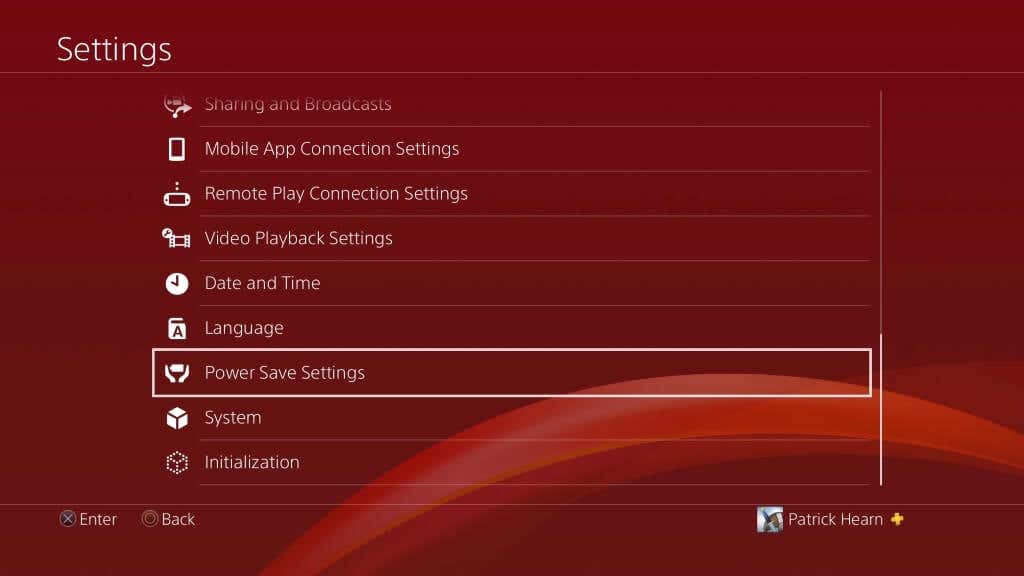
- 까지 아래로 스크롤합니다.
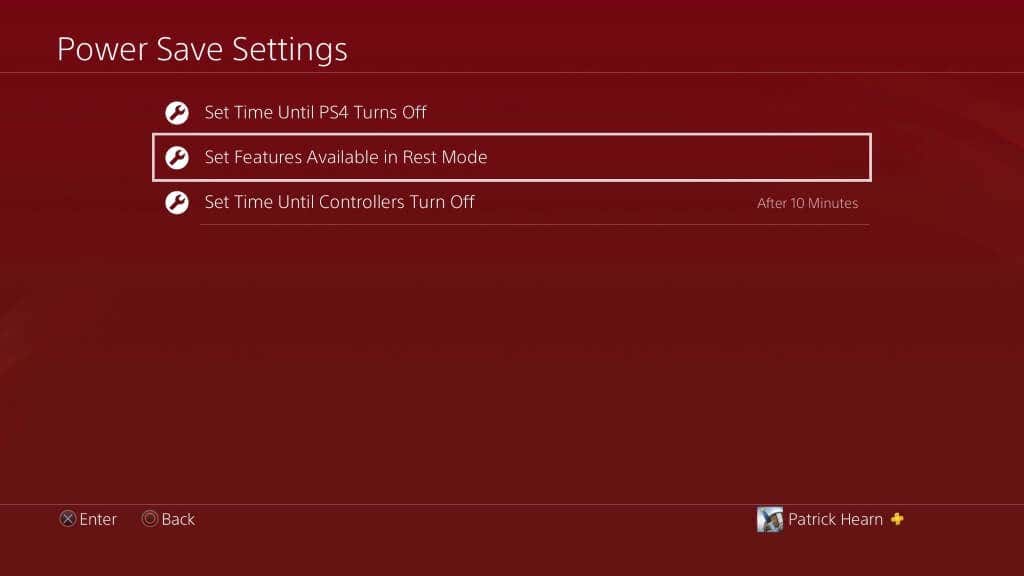
- 을 선택합니다.
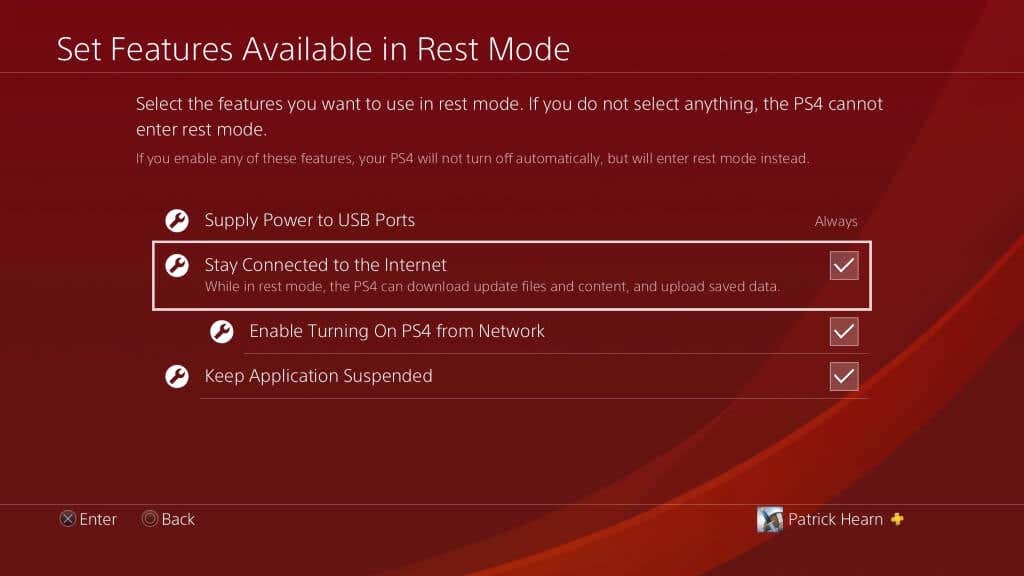
이렇게 하면 PlayStation 4가 대기 모드에 있는 동안 애플리케이션을 계속 다운로드할 수 있습니다.
DNS 설정 변경
DNS는 도메인 명 시스템 을 나타냅니다. 간단히 말해서 이것은 서버 모음입니다. PlayStation은 자동으로 DNS에 연결하지만 기본 연결이 작동하지 않는 경우 특정 DNS 네트워크 주소를 설정할 수 있습니다. 많은 사용자가 대체 DNS로 전환하면 다운로드 속도가 증가한다고 보고했습니다.
- 으로 이동하세요.
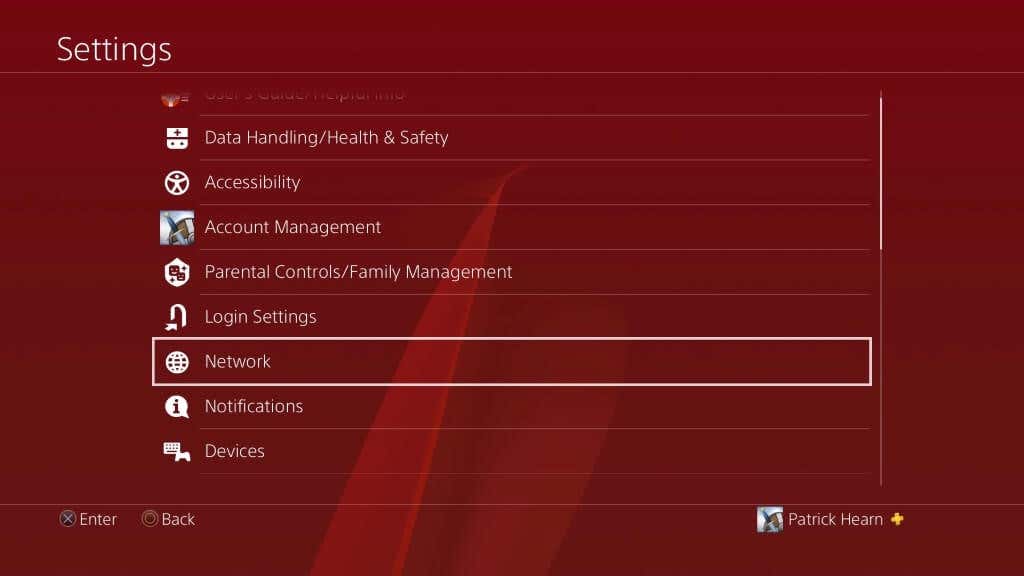
- 를 선택합니다.
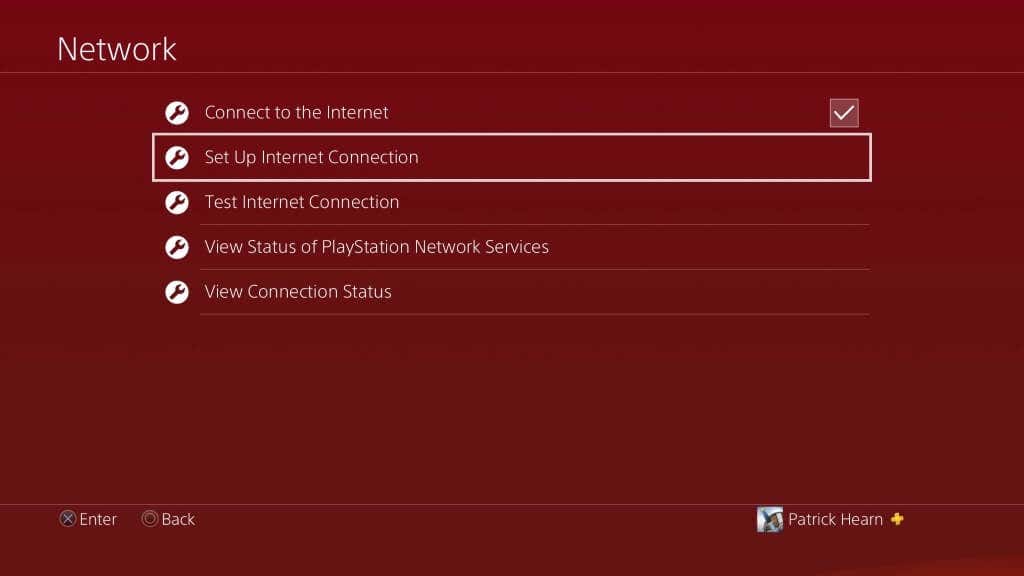
- 을 선택합니다.
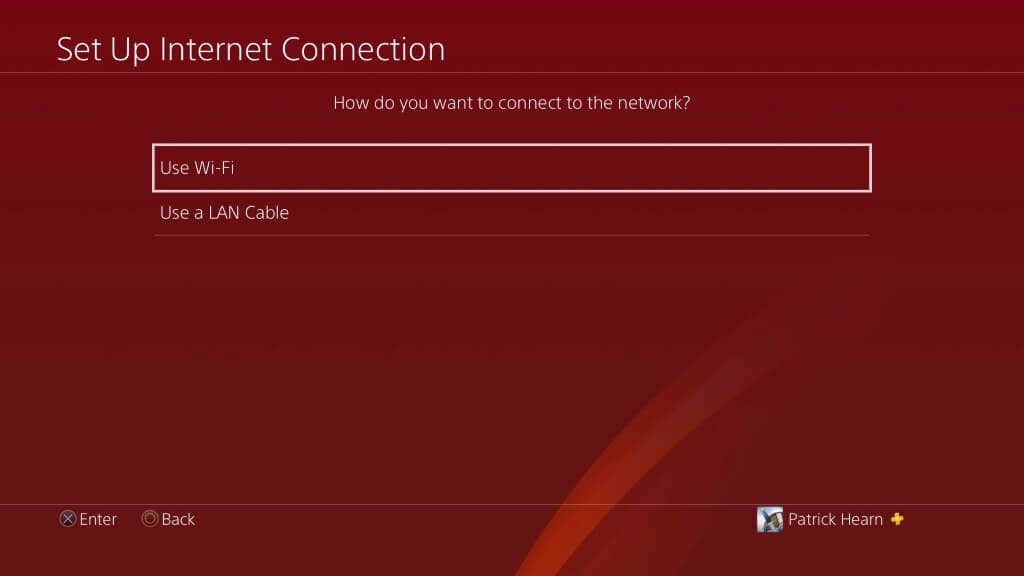
이러한 설정을 입력한 후 PlayStation 4를 다시 시작하고 인터넷 속도 테스트를 수행하세요. 위에 나열된 기본 및 보조 DNS는 PlayStation 4 연결에 가장 많이 사용되고 가장 권장되는 옵션 중 일부이므로 이전보다 더 빨라야 합니다.
다운로드 일시중지 및 재개
한 번에 하나의 타이틀만 다운로드하는 중 다운로드 속도가 느려지거나 끊기는 경우 다운로드를 일시 중지했다가 다시 시작할 수 있습니다. 연결이 약해지거나 끊어지면 PlayStation이 다운로드를 제한합니다. 연결이 다시 시작되더라도 본체는 계속해서 더 낮은 속도를 사용할 수 있습니다.
다운로드를 선택한 다음 일시 중지 를 선택하세요.
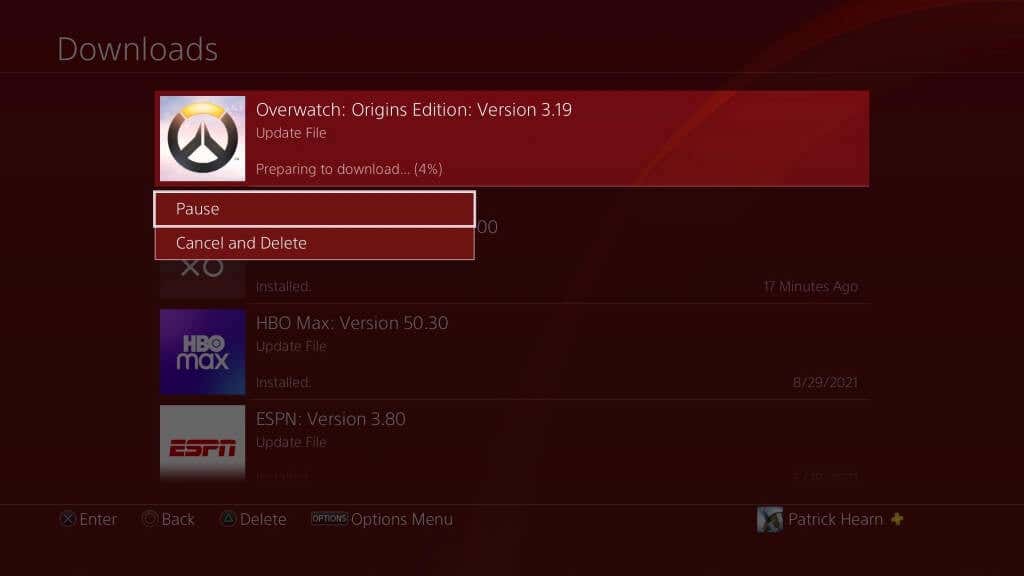
일시 중지된 다운로드를 선택한 다음 재개 를 선택하면 PlayStation이 다운로드 서버에 다시 연결되어 특정 다운로드 속도가 빨라집니다.
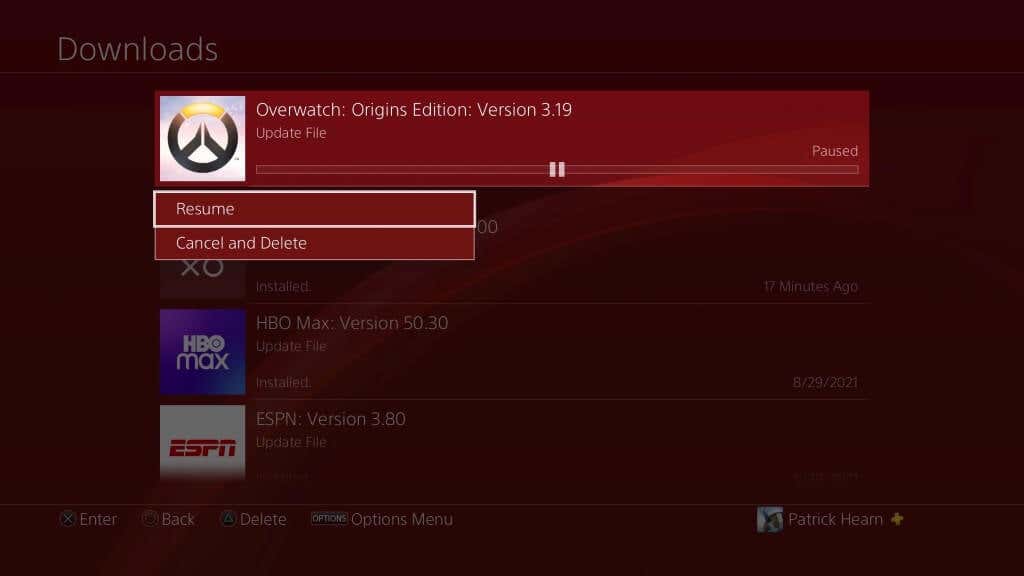
1세대 PlayStation 4를 갖고 있더라도 끔찍한 다운로드 속도로 인해 어려움을 겪을 필요는 없습니다. PlayStation 4를 빠르게 다운로드하고 좋아하는 게임을 즐기려면 이러한 요령을 활용하세요.
.